Устранение неполадок с текущим обнаружением сервера, инвентаризацией программного обеспечения и обнаружением sql и веб-приложений
Эта статья поможет устранить проблемы с текущим обнаружением сервера, инвентаризацией программного обеспечения и обнаружением экземпляров и баз данных SQL Server.
Обнаруженные серверы не отображаются на портале
Эта ошибка возникает, когда серверы на портале еще не отображаются, а состояние обнаружения выполняется при обнаружении.
Серверы
Если серверы не отображаются на портале, подождите несколько минут, так как на обнаружение серверов, работающих на сервере vCenter, занимает около 15 минут. Для каждого узла Hyper-V, добавленного на устройство, требуется 2 минуты для обнаружения серверов, работающих на узле, и 1 минуты для обнаружения каждого сервера, добавленного на физическом устройстве.
Если состояние по-прежнему не изменяется:
- Выберите "Обновить на серверах,базах данных и веб-приложениях ", чтобы просмотреть количество обнаруженных серверов в службе "Миграция Azure": обнаружение и оценка и миграция и модернизация.
Если предыдущий шаг не работает, и вы обнаруживаете серверы VMware:
- Убедитесь, что для указанной учетной записи vCenter правильно заданы разрешения и есть доступ хотя бы к одному серверу.
- Проверьте VMware, если у учетной записи vCenter есть доступ, предоставленный на уровне папки виртуальной машины vCenter. Миграция Azure не может обнаруживать серверы в VMware. Подробнее об области обнаружения.
Данные сервера не обновляются на портале
Эта ошибка возникает, если обнаруженные серверы не отображаются на портале или данные серверов устарели.
Серверы
Подождите несколько минут, так как изменения в обнаруженных данных конфигурации сервера будут отображаться на портале и несколько часов, чтобы изменения в данных инвентаризации программного обеспечения отображались. Если после этого времени нет данных, обновите и выполните следующие действия:
- В Windows, Linux и SQL Server>Azure Миграция: обнаружение и оценка выберите "Обзор".
- В разделе Управление выберите Устройства.
- Выберите Обновить службы. Дождитесь завершения операции обновления. Теперь должны появиться актуальные сведения.
Удаленные серверы отображаются на портале
Эта ошибка возникает, когда удаленные серверы продолжают отображаться на портале.
Серверы
Если данные продолжают отображаться, подождите 30 минут и выполните следующие действия:
- В Windows, Linux и SQL Server>Azure Миграция: обнаружение и оценка выберите "Обзор".
- В разделе Управление выберите Устройства.
- Выберите Обновить службы. Дождитесь завершения операции обновления. Теперь должны появиться актуальные сведения.
Вы импортировали CSV-файл, но видите "Обнаружение выполняется"
Это состояние отображается в случае сбоя отправки CSV-файла из-за сбоя проверки.
Серверы
Попробуйте импортировать CSV-файл еще раз. Скачайте предыдущий отчет об ошибке отправки и следуйте инструкциям по исправлению файла, чтобы устранить ошибки. Скачайте отчет об ошибке из раздела "Сведения о импорте" на странице "Обнаружение серверов ".
После обновления гостевых учетных данных не отображаются сведения о инвентаризации программного обеспечения
Эта ошибка возникает, когда данные инвентаризации не отображаются даже после обновления учетных данных гостя.
Серверы
Обнаружение инвентаризации программного обеспечения выполняется каждые 24 часа. Этот процесс может занять несколько минут в зависимости от количества обнаруженных серверов. Если вы хотите сразу просмотреть сведения, обновите следующее:
- В Windows, Linux и SQL Server>Azure Миграция: обнаружение и оценка выберите "Обзор".
- В разделе Управление выберите Устройства.
- Выберите Обновить службы. Дождитесь завершения операции обновления. Теперь должны появиться актуальные сведения.
Не удалось экспортировать данные инвентаризации программного обеспечения
Эта ошибка возникает, если у вас нет привилегий участника.
Серверы
Убедитесь, что пользователю, загружающему инвентаризацию с портала, предоставлены разрешения участника подписки.
Экспорт ошибок инвентаризации программного обеспечения
Вы можете экспортировать все ошибки и исправления для инвентаризации программного обеспечения на портале, выбрав пункт "Экспорт уведомлений". Экспортируемый CSV-файл также содержит дополнительные сведения, такие как метка времени, при которой возникла ошибка.
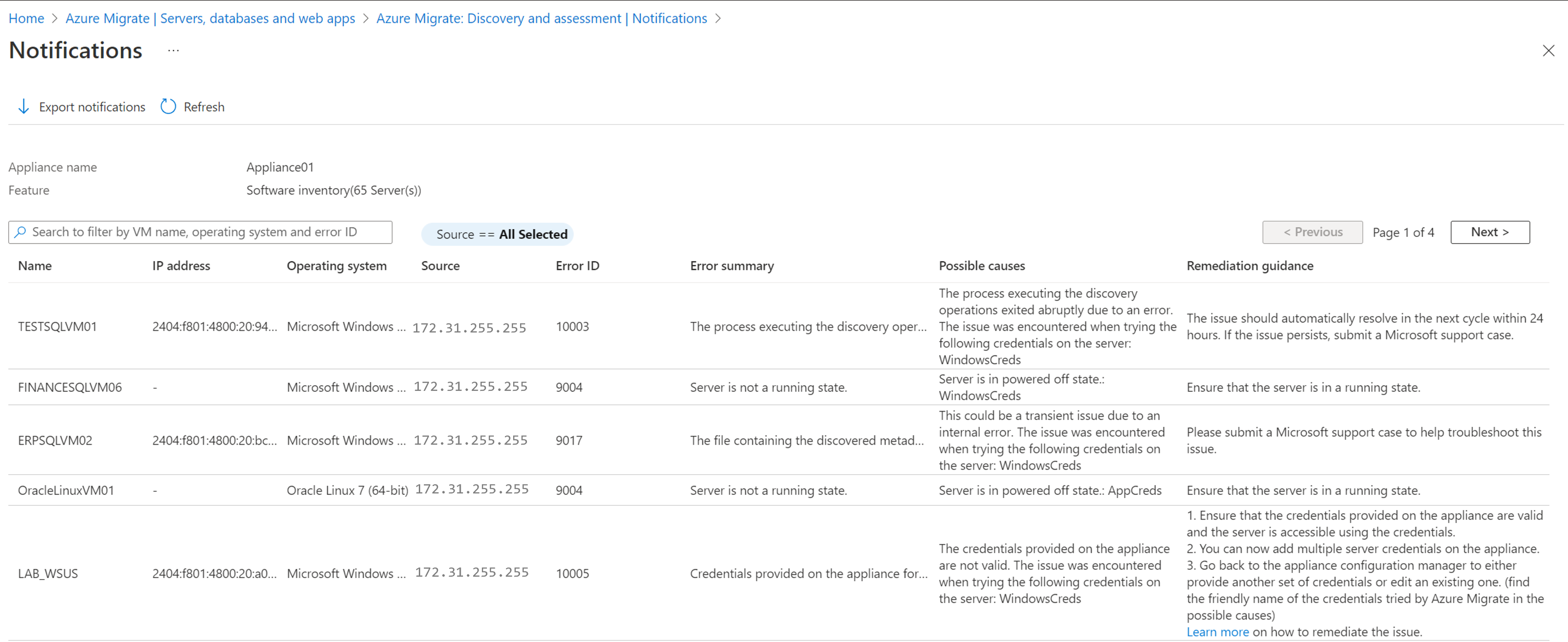
Распространенные ошибки инвентаризации программного обеспечения
Служба "Миграция Azure" поддерживает инвентаризацию программного обеспечения с помощью службы "Миграция Azure: обнаружение и оценка". Узнайте больше о том, как выполняется инвентаризация программного обеспечения.
Для виртуальных машин VMware инвентаризация программного обеспечения выполняется путем подключения к серверам через сервер vCenter Server с помощью API VMware. Для виртуальных машин Hyper-V и физических серверов инвентаризация программного обеспечения выполняется путем прямого подключения к серверам Windows с помощью удаленного взаимодействия PowerShell через порт 5985 (HTTP) и на серверы Linux с помощью подключения SSH через порт 22 (TCP).
В таблице ниже приведены все ошибки, возникающие при сборе данных инвентаризации программного обеспечения через API VMware или путем прямого подключения к серверам:
Примечание.
Те же ошибки также можно столкнуться с анализом зависимостей без агента, так как он следует той же методологии, что и инвентаризация программного обеспечения для сбора необходимых данных.
| Ошибка | Причина | Действие |
|---|---|---|
| 60001:UnableToConnectToPhysicalServer | Возможно, не выполнены предварительные условия для подключения к серверу, либо при подключении к серверу возникают проблемы с сетью, например, с настройками прокси-сервера. | — Убедитесь, что сервер соответствует предварительным требованиям и требованиям к доступу к портам. — добавьте IP-адреса удаленных компьютеров (обнаруженных серверов) в список WinRM TrustedHosts на устройстве службы "Миграция Azure" и повторите операцию. Это позволит разрешить удаленные входящие подключения на серверах — порт WinRM 5985 (HTTP) для Windows и порт SSH 22 (TCP) для Linux. — Убедитесь, что на устройстве выбран правильный метод проверки подлинности для подключения к серверу. — Если проблема сохраняется, отправьте обращение в службу поддержки Майкрософт, указав идентификатор компьютера устройства (доступен в нижнем колонтитуле диспетчера конфигурации устройства). |
| 60002:InvalidServerCredentials | Не удалось подключиться к серверу. Либо вы указали неправильные учетные данные на устройстве, либо срок действия ранее указанных учетных данных истек. | — Убедитесь, что вы предоставили правильные учетные данные для сервера на устройстве. Это можно проверить, попытавшись подключиться к серверу с помощью этих учетных данных. — Если добавленные учетные данные являются неверными или истекли, измените учетные данные на устройстве и измените добавленные серверы. Если проверка пройдет успешно, проблему удалось устранить. — Если проблема сохраняется, отправьте обращение в службу поддержки Майкрософт, указав идентификатор компьютера устройства (доступен в нижнем колонтитуле диспетчера конфигурации устройства). |
| 60005:SSHOperationTimeout | Операция заняла больше времени, чем ожидалось: причиной стали проблемы с сетевой задержкой или отсутствие последних обновлений на сервере. | — Убедитесь, что на затронутом сервере установлены последние обновления ядра и ОС. — Убедитесь, что между устройством и сервером нет задержки в сети. Мы рекомендуем размещать устройство и исходный сервер в одном домене, чтобы избежать проблем с задержкой. — Подключитесь к затронутму серверу с устройства и выполните команды , описанные здесь , чтобы проверить, возвращаются ли они пустые или пустые данные. — Если проблема сохранится, отправьте запрос в службу поддержки Майкрософт, указав идентификатор компьютера устройства (доступен в нижнем колонтитуле диспетчера конфигурации устройства). |
| 9000: состояние средств VMware на сервере не удается обнаружить. | Средства VMware могут не быть установлены на сервере или установленная версия повреждена. | Убедитесь, что средства VMware позже версии 10.2.1 установлены и запущены на сервере. |
| 9001: средства VMware не установлены на сервере. | Средства VMware могут не быть установлены на сервере или установленная версия повреждена. | Убедитесь, что средства VMware позже версии 10.2.1 установлены и запущены на сервере. |
| 9002: средства VMware не работают на сервере. | Средства VMware могут не быть установлены на сервере или установленная версия повреждена. | Убедитесь, что средства VMware более поздней версии 10.2.0 установлены и запущены на сервере. |
| 9003: тип операционной системы, работающий на сервере, не поддерживается. | Операционная система, запущенная на сервере, не является Windows или Linux. | Поддерживаются только ОС Windows и Linux. Если сервер работает под управлением ОС Windows или Linux, проверьте тип операционной системы, указанный в vCenter Server. |
| 9004: сервер не в состоянии выполнения. | Сервер находится в состоянии выключенного питания. | Убедитесь в том, что сервер запущен. |
| 9005: тип операционной системы, работающий на сервере, не поддерживается. | Операционная система, запущенная на сервере, не является Windows или Linux. | Поддерживаются только ОС Windows и Linux. Операционная <система FetchedParameter> в настоящее время не поддерживается. |
| 9006: URL-адрес, необходимый для скачивания файла метаданных обнаружения с сервера, пуст. | Эта проблема может быть временной, так как агент обнаружения на устройстве не работает должным образом. | Эта ошибка должна автоматически разрешиться в следующем цикле в течение 24 часов. Если проблема сохранится, отправьте запрос в службу поддержки Майкрософт. |
| 9007: процесс, который запускает скрипт для сбора метаданных, не найден на сервере. | Эта проблема может быть временной, так как агент обнаружения на устройстве не работает должным образом. | Эта ошибка должна автоматически разрешиться в следующем цикле в течение 24 часов. Если проблема сохранится, отправьте запрос в службу поддержки Майкрософт. |
| 9008: состояние процесса, выполняемого на сервере для сбора метаданных, невозможно получить. | Эта проблема может быть временной из-за внутренней ошибки. | Эта ошибка должна автоматически разрешиться в следующем цикле в течение 24 часов. Если проблема сохранится, отправьте запрос в службу поддержки Майкрософт. |
| 9009: управление учетными записями Windows (UAC) запрещает выполнение операций обнаружения на сервере. | Параметры UAC Windows ограничивают обнаружение установленных приложений с сервера. | На затронутом сервере уменьшите уровень параметров управления учетными записями пользователей в панель управления. |
| 9010: сервер отключен. | Сервер находится в состоянии выключенного питания. | Убедитесь, что сервер находится в состоянии питания. |
| 9011: файл, содержащий обнаруженные метаданные, не удается найти на сервере. | Эта проблема может быть временной из-за внутренней ошибки. | Эта ошибка должна автоматически разрешиться в следующем цикле в течение 24 часов. Если проблема сохранится, отправьте запрос в службу поддержки Майкрософт. |
| 9012: файл, содержащий обнаруженные на сервере метаданные, пуст. | Эта проблема может быть временной из-за внутренней ошибки. | Эта ошибка должна автоматически разрешиться в следующем цикле в течение 24 часов. Если проблема сохранится, отправьте запрос в службу поддержки Майкрософт. |
| 9013: новый временный профиль пользователя создается при входе на сервер каждый раз. | Новый временный профиль пользователя создается при входе на сервер каждый раз. | Отправьте обращение в службу поддержки Майкрософт, чтобы устранить эту проблему. |
| 9014: не удалось получить файл, содержащий обнаруженные метаданные из-за ошибки, обнаруженной на узле ESXi. Код ошибки: %ErrorCode; сведения: %ErrorMessage | Произошла ошибка на узле <ESXi HostName>. Код ошибки: %ErrorCode; сведения: %ErrorMessage | Убедитесь в том, что на узле ESXi, на котором работает сервер, открыт порт 443. Узнайте больше о том, как исправить проблему. |
| 9015: учетная запись пользователя vCenter Server, указанная для обнаружения сервера, не имеет прав гостевых операций. | Необходимые привилегии гостевых операций не были включены в учетной записи пользователя vCenter Server. | Убедитесь, что учетная запись пользователя vCenter Server включена для Виртуальные машины> Guest Operations: для взаимодействия с сервером и извлечения необходимых данных. Узнайте больше о настройке учетной записи vCenter Server с необходимыми привилегиями. |
| 9016: не удается обнаружить метаданные, так как агент гостевых операций на сервере устарел. | На сервере не установлены средства VMware или установленная версия не обновлена. | Проверьте установку и работу актуальной версии средств VMware на сервере. Инструменты VMware должны быть версии 10.2.1 или новее. |
| 9017: файл, содержащий обнаруженные метаданные, не удается найти на сервере. | Эта проблема может быть временной из-за внутренней ошибки. | Отправьте обращение в службу поддержки Майкрософт, чтобы устранить эту проблему. |
| 9018: PowerShell не установлен на сервере. | На сервере не удается найти PowerShell. | Убедитесь в том, что на сервере установлена версия PowerShell 2.0 или более поздняя. Узнайте больше о том, как исправить проблему. |
| 9019: не удается обнаружить метаданные из-за сбоев гостевой операции на сервере. | Не удалось выполнить гостевую операцию VMware на сервере. Проблема возникла при попытке следующих учетных данных на сервере: <FriendlyNameOfCredentials>. |
Убедитесь, что учетные данные сервера, предоставленные на устройстве, действительны, и имя пользователя, указанное в учетных данных, находится в формате имени участника-пользователя (UPN). (Найдите понятное имя учетных данных, проверенных службой "Миграция Azure" в возможных причинах.) |
| 9020: не удалось создать файл, необходимый для хранения обнаруженных метаданных на сервере. | Роль, связанная с учетными данными, предоставленными на устройстве или локальной групповой политикой, ограничивает создание файла в требуемой папке. Проблема возникла при попытке следующих учетных данных на сервере: <FriendlyNameOfCredentials>. |
1. Проверьте, были ли учетные данные, предоставленные на устройстве, создали разрешение на файл по <пути к папке или имени> папки на сервере. 2. Если учетные данные, предоставленные на устройстве, не имеют необходимых разрешений, укажите другой набор учетных данных или измените существующий. (Найдите понятное имя учетных данных, проверенных службой "Миграция Azure" в возможных причинах.) |
| 9021: не удается создать файл, необходимый для хранения обнаруженных метаданных по правому пути на сервере. | Средства VMware сообщают о неправильном пути для создания файла. | Убедитесь, что средства VMware более поздней версии 10.2.0 установлены и запущены на сервере. |
| 9022: отказано в доступе для выполнения командлета Get-WmiObject на сервере. | Роль, связанная с учетными данными, предоставленными на устройстве или локальной групповой политикой, ограничивает доступ к объекту WMI. Проблема возникла при попытке следующих учетных данных на сервере: <FriendlyNameOfCredentials>. | 1. Проверьте, были ли учетные данные, предоставленные на устройстве, создали права администратора файлов и включили WMI. 2. Если учетные данные на устройстве не имеют необходимых разрешений, укажите другой набор учетных данных или измените существующий. (Найдите понятное имя учетных данных, проверенных службой "Миграция Azure" в возможных причинах.) Узнайте больше о том, как исправить проблему. |
| 9023. Не удается запустить PowerShell, так как значение переменной среды %SystemRoot% пусто. | Значение переменной среды %SystemRoot% пусто для сервера. | 1. Проверьте, возвращает ли переменная среды пустое значение, выполнив команду echo %systemroot% на затронутом сервере. 2. Если проблема сохраняется, отправьте обращение в службу поддержки Майкрософт. |
| 9024: не удалось выполнить обнаружение, так как значение переменной среды %TEMP% пусто. | Значение переменной среды %TEMP% пусто для сервера. | 1. Проверьте, возвращает ли переменная среды пустое значение, выполнив команду echo %temp% на затронутом сервере. 2. Если проблема сохраняется, отправьте обращение в службу поддержки Майкрософт. |
| 9025: не удается выполнить обнаружение, так как PowerShell повреждена на сервере. | Платформа PowerShell повреждена на сервере. | Переустановите PowerShell и убедитесь, что она запущена на затронутом сервере. |
| 9026: невозможно выполнять гостевые операции на сервере. | Текущее состояние сервера не позволяет выполнять гостевые операции. | 1. Убедитесь, что затронутый сервер запущен и запущен. 2. Если проблема сохраняется, отправьте обращение в службу поддержки Майкрософт. |
| 9027: не удается обнаружить метаданные, так как агент гостевых операций не запущен на сервере. | Не удается связаться с агентом гостевых операций на сервере. | Убедитесь, что средства VMware более поздней версии 10.2.0 установлены и запущены на сервере. |
| 9028: не удается создать файл, необходимый для хранения обнаруженных метаданных из-за нехватки хранилища на сервере. | На диске сервера недостаточно места на диске сервера. | Убедитесь, что на диске доступно достаточно места на диске затронутого сервера. |
| 9029. Учетные данные, предоставленные на устройстве, не имеют разрешений на доступ для запуска PowerShell. | Учетные данные, предоставленные на устройстве, не имеют разрешений на доступ для запуска PowerShell. Проблема возникла при попытке следующих учетных данных на сервере: <FriendlyNameOfCredentials>. | 1. Убедитесь, что учетные данные на устройстве могут получить доступ к PowerShell на сервере. 2. Если учетные данные на устройстве не имеют требуемого доступа, укажите другой набор учетных данных или измените существующий. (Найдите понятное имя учетных данных, проверенных службой "Миграция Azure" в возможных причинах.) |
| 9030: не удалось собрать обнаруженные метаданные, так как узел ESXi, на котором размещен сервер, находится в отключенном состоянии. | Узел ESXi, на котором находится сервер, находится в отключенном состоянии. | Убедитесь в том, что узел ESXi, на котором размещен сервер, находится в подключенном состоянии. |
| 9031: не удалось собрать обнаруженные метаданные, так как узел ESXi, на котором размещен сервер, не отвечает. | Узел ESXi, на котором находится сервер, находится в недопустимом состоянии. | Убедитесь в том, что узел ESXi, на котором работает сервер, находится в запущенном и подключенном состоянии. |
| 9032: не удается обнаружить из-за внутренней ошибки. | Возникла проблема из-за внутренней ошибки. | Выполните действия на этом веб-сайте , чтобы устранить проблему. Если проблема сохранится, отправьте запрос в службу поддержки Майкрософт. |
| 9033: не удается обнаружить, так как имя пользователя учетных данных, предоставленных на устройстве сервера, имеет недопустимые символы. | Учетные данные, предоставленные на устройстве, содержат недопустимые символы в имени пользователя. Проблема возникла при попытке следующих учетных данных на сервере: <FriendlyNameOfCredentials>. | Убедитесь, что учетные данные, указанные на устройстве, не имеют недопустимых символов в имени пользователя. Вернитесь в диспетчер конфигурации устройства, чтобы изменить учетные данные. (Найдите понятное имя учетных данных, проверенных службой "Миграция Azure" в возможных причинах.) |
| 9034: не удается обнаружить, так как имя пользователя учетных данных, предоставленных на устройстве для сервера, отсутствует в формате имени участника-пользователя. | Учетные данные на устройстве не имеют имени пользователя в формате имени участника-пользователя. Проблема возникла при попытке следующих учетных данных на сервере: <FriendlyNameOfCredentials>. | Убедитесь, что учетные данные на устройстве имеют имя пользователя в формате имени участника-пользователя. Вернитесь в диспетчер конфигурации устройства, чтобы изменить учетные данные. (Найдите понятное имя учетных данных, проверенных службой "Миграция Azure" в возможных причинах.) |
| 9035. Не удается обнаружить, так как языковой режим PowerShell не задан правильно. | В режиме языка PowerShell не задано значение Full language. | Убедитесь, что для языкового режима PowerShell задано значение Full language. |
| 9036: не удается обнаружить, так как имя пользователя учетных данных, предоставленных на устройстве для сервера, отсутствует в формате имени участника-пользователя. | Учетные данные на устройстве не имеют имени пользователя в формате имени участника-пользователя. Проблема возникла при попытке следующих учетных данных на сервере: <FriendlyNameOfCredentials>. | Убедитесь, что учетные данные на устройстве имеют имя пользователя в формате имени участника-пользователя. Вернитесь в диспетчер конфигурации устройства, чтобы изменить учетные данные. (Найдите понятное имя учетных данных, проверенных службой "Миграция Azure" в возможных причинах.) |
| 9037: коллекция метаданных временно приостановлена из-за большого времени отклика с сервера. | Сервер отвечает слишком долго. | Эта ошибка должна автоматически разрешиться в следующем цикле в течение 24 часов. Если проблема сохранится, отправьте запрос в службу поддержки Майкрософт. |
| 10000: тип операционной системы, запущенный на сервере, не поддерживается. | Операционная система, запущенная на сервере, не является Windows или Linux. | Поддерживаются только ОС Windows и Linux. В настоящее время операционная <система GuestOSName> не поддерживается. |
| 10001: скрипт, необходимый для сбора метаданных обнаружения, не найден на сервере. | Сценарий, необходимый для выполнения обнаружения, может быть удален или удален из ожидаемого расположения. | Отправьте обращение в службу поддержки Майкрософт, чтобы устранить эту проблему. |
| 10002: время ожидания операций обнаружения на сервере истекло. | Эта проблема может быть временной, так как агент обнаружения на устройстве не работает должным образом. | Эта ошибка должна автоматически разрешиться в следующем цикле в течение 24 часов. Если она не устранена, выполните действия на этом веб-сайте , чтобы устранить проблему. Если проблема сохранится, отправьте запрос в службу поддержки Майкрософт. |
| 10003: процесс, выполняющий операции обнаружения, завершил работу с ошибкой. | Процесс выполнения операций обнаружения завершился резко из-за ошибки. | Эта ошибка должна автоматически разрешиться в следующем цикле в течение 24 часов. Если проблема сохранится, отправьте запрос в службу поддержки Майкрософт. |
| 10004: учетные данные не предоставляются на устройстве для типа ОС сервера. | Учетные данные для типа ОС сервера не были добавлены на устройстве. | 1. Убедитесь, что вы добавите учетные данные для типа ОС затронутого сервера на устройстве. 2. Теперь на устройстве можно добавить несколько наборов учетных данных сервера. |
| 10005: учетные данные, предоставленные на устройстве для сервера, недействительны. | Учетные данные, предоставленные на устройстве, недопустимы. Проблема возникла при попытке следующих учетных данных на сервере: \<FriendlyNameOfCredentials>. |
1. Убедитесь, что учетные данные, предоставленные на устройстве, действительны, и сервер доступен с помощью учетных данных. 2. Теперь на устройстве можно добавить несколько наборов учетных данных сервера. 3. Перейдите снова в диспетчер конфигурации устройства, чтобы предоставить другой набор учетных данных или изменить существующий. (Найдите понятное имя учетных данных, проверенных службой "Миграция Azure" в возможных причинах.) Узнайте больше о том, как исправить проблему. |
| 10006: тип операционной системы, запущенный на сервере, не поддерживается. | Операционная система, запущенная на сервере, не является Windows или Linux. | Поддерживаются только ОС Windows и Linux. В настоящее время операционная <система GuestOSName> не поддерживается. |
| 10007: не удалось обработать обнаруженные метаданные с сервера. | При синтаксическом анализе содержимого файла, содержащего обнаруженные метаданные, произошла ошибка. | Отправьте обращение в службу поддержки Майкрософт, чтобы устранить эту проблему. |
| 10008: не удалось создать файл, необходимый для хранения обнаруженных метаданных на сервере. | Роль, связанная с учетными данными, предоставленными на устройстве или локальной групповой политикой, ограничивает создание файла в требуемой папке. Проблема возникла при попытке следующих учетных данных на сервере: <FriendlyNameOfCredentials>. |
1. Проверьте, были ли учетные данные, предоставленные на устройстве, создали разрешения на файл в <папке пути к папке или имени> папки на сервере. 2. Если учетные данные, предоставленные на устройстве, не имеют необходимых разрешений, укажите другой набор учетных данных или измените существующий. (Найдите понятное имя учетных данных, проверенных службой "Миграция Azure" в возможных причинах.) |
| 10009: невозможно записать обнаруженные метаданные в файл на сервере. | Роль, связанная с учетными данными, предоставленными на устройстве, или локальная групповая политика ограничивают доступ на запись в файл на сервере. Проблема возникла при попытке следующих учетных данных на сервере: <FriendlyNameOfCredentials>. | 1. Проверьте, имеют ли учетные данные, предоставленные на устройстве, разрешения на запись файла в папке пути <к папке или имени> папки на сервере. 2. Если учетные данные, предоставленные на устройстве, не имеют необходимых разрешений, укажите другой набор учетных данных или измените существующий. (Найдите понятное имя учетных данных, проверенных службой "Миграция Azure" в возможных причинах.) |
| 10010: не удается обнаружить, так как команда % CommandName; требуется для сбора некоторых метаданных на сервере. | Пакет, содержащий команду %CommandName; не установлен на сервере. | Убедитесь в том, что пакет, содержащий команду %CommandName;, установлен на сервере. |
| 10011: учетные данные, предоставленные на устройстве, использовались для входа в систему и выхода из нее в рамках интерактивного сеанса. | Интерактивное имя входа и выход из системы принудительно выгрузят разделы реестра в профиле используемой учетной записи. Это условие делает ключи недоступными для будущего использования. | Используйте методы разрешения, описанные на этом веб-сайте. |
| 10012: учетные данные не были предоставлены на устройстве для сервера. | Либо учетные данные не были предоставлены для сервера, либо вы предоставили учетные данные домена с неправильным доменным именем на устройстве. Дополнительные сведения о причине этой ошибки. | 1. Убедитесь, что учетные данные предоставляются на устройстве для сервера и сервера доступны с помощью учетных данных. 2. Теперь на устройстве можно добавить несколько наборов учетных данных сервера. Вернитесь в диспетчер конфигурации устройства, чтобы указать учетные данные для сервера. |
Ошибка 9014: HTTPGetRequestToRetrieveFileFailed
Причина
Проблема возникает, когда агент обнаружения VMware на устройстве пытается скачать выходной файл, содержащий данные зависимостей из файловой системы сервера через узел ESXi, на котором размещен сервер.
Серверы
Вы можете проверить подключение TCP к узлу ESXi (имя, предоставленное в сообщении об ошибке) через порт 443 (необходимо открыть на узлах ESXi для извлечения данных зависимостей) с устройства, открыв PowerShell на сервере устройства и выполнив следующую команду:
Test -NetConnection -ComputeName <Ip address of the ESXi host> -Port 443Если команда возвращает успешное подключение, перейдите в службу обнаружения проектов>службы "Миграция Azure" и оценки ">>Управление устройствами>", выберите имя устройства и выберите "Обновить службы".
Ошибка 9018: PowerShellNotFound
Причина
Ошибка обычно отображается для серверов под управлением Windows Server 2008 или более поздней версии.
Серверы
Установите Windows PowerShell 5.1 в этом расположении на сервере. Следуйте инструкциям в разделе "Установка и настройка WMF 5.1 ", чтобы установить PowerShell в Windows Server.
После установки требуемой версии PowerShell проверьте, была ли устранена ошибка, выполнив описанные ниже действия.
Ошибка 9022: GetWMIObjectAccessDenied
Серверы
Убедитесь, что учетная запись пользователя, указанная на устройстве, имеет доступ к пространству имен WMI и вложенным пространствам имен. Чтобы задать доступ, выполните следующие действия.
- Перейдите на сервер, который сообщает об этой ошибке.
- В меню Пуск найдите и нажмите кнопку Выполнить. В диалоговом окне Запуск введите wmimgmt.msc в текстовом поле Открыть и нажмите клавишу ВВОД.
- Откроется консоль wmimgmt, где на панели слева можно найти пункт Элемент управления WMI (локальный). Щелкните его правой кнопкой мыши и выберите в меню пункт Свойства.
- В диалоговом окне Свойства: Элемент управления WMI (локальный) выберите вкладку Безопасность.
- Выберите "Безопасность", чтобы открыть диалоговое окно "Безопасность для корневого каталога ".
- Выберите "Дополнительно", чтобы открыть диалоговое окно "Дополнительные параметры безопасности" для корневого окна.
- Нажмите кнопку "Добавить", чтобы открыть запись разрешений для корневого диалогового окна.
- Выберите субъект , чтобы открыть диалоговое окно "Выбор пользователей, компьютеров, учетных записей служб" или "Группы ".
- Выберите имена пользователей или группы, которым требуется предоставить доступ к WMI, и нажмите кнопку "ОК".
- Убедитесь, что вы предоставляете разрешения на выполнение, а затем выберите это пространство имен и подмнонимы в раскрывающемся списке "Область применения ".
- Нажмите кнопку "Применить" , чтобы сохранить параметры и закрыть все диалоговые окна.
После получения требуемого доступа проверьте, была ли устранена ошибка, выполнив действия на этом веб-сайте.
Ошибка 9032: InvalidRequest
Причина
В этой проблеме может быть несколько причин. Одна из причин заключается в том, что имя пользователя, предоставленное (учетные данные сервера) в диспетчере конфигурации устройства, имеет недопустимые XML-символы. Недопустимые символы вызывают ошибку при анализе запроса SOAP.
Серверы
- Убедитесь, что имя пользователя учетных данных сервера не содержит недопустимых XML-символов и находится в username@domain.com формате. Этот формат называется форматом имени участника-участника.
- После изменения учетных данных на устройстве проверьте, была ли устранена ошибка, выполнив действия на этом веб-сайте.
Ошибка 10002: ScriptExecutionTimedOutOnVm
Причина
- Эта ошибка возникает, когда сервер медленно или не отвечает, и скрипт, выполняемый для извлечения данных зависимостей, начинается время ожидания.
- После того как агент обнаружения обнаруживает эту ошибку на сервере, устройство не пытается проанализировать зависимости без агента на сервере, чтобы избежать перегрузки неответственного сервера.
- Вы будете продолжать видеть ошибку, пока не проверите проблему с сервером и перезапустите службу обнаружения.
Серверы
Войдите на сервер, столкнувшись с этой ошибкой.
Выполните следующие команды в PowerShell:
Get-WMIObject win32_operatingsystem; Get-WindowsFeature | Where-Object {$_.InstallState -eq 'Installed' -or ($_.InstallState -eq $null -and $_.Installed -eq 'True')}; Get-WmiObject Win32_Process; netstat -ano -p tcp | select -Skip 4;Если команды выводят результат в течение нескольких секунд, перейдите в службу обнаружения проектов>Службы "Миграция Azure" и оценки>>"Управление>устройствами", выберите имя устройства и выберите "Обновить службы", чтобы перезапустить службу обнаружения.
Если команды истекают без предоставления выходных данных, необходимо выполнить следующие действия:
- Узнайте, какой процесс потребляет высокий объем ЦП или памяти на сервере.
- Попробуйте предоставить больше ядер или памяти для этого сервера и снова запустите команды.
Ошибка 10005: GuestCredentialNotValid
Серверы
- Убедитесь в допустимости учетных данных (понятное имя, предоставленное в ошибке), выбрав в диспетчере конфигурации устройства учетные данные повторно.
- Убедитесь, что вы можете войти на затронутый сервер, используя те же учетные данные, что и на устройстве.
- Вы можете попробовать использовать другую учетную запись пользователя (для того же домена, если сервер присоединен к домену) для этого сервера вместо учетной записи администратора.
- Проблема может возникнуть, когда глобальный каталог <—> обмен данными контроллера домена нарушен. Проверьте эту проблему, создав учетную запись пользователя в контроллере домена и предоставив то же самое на устройстве. Также может потребоваться перезапустить контроллер домена.
- После выполнения действий по исправлению проверьте, была ли устранена ошибка, выполнив действия на этом веб-сайте.
Ошибка 10012: CredentialNotProvided
Причина
Эта ошибка возникает, когда вы предоставили учетные данные домена с неправильным доменным именем в диспетчере конфигурации устройства. Например, если вы предоставили учетные данные домена с именем пользователя user@abc.com , но предоставили доменное имя как def.com, эти учетные данные не будут пытаться, если сервер подключен к def.com, и вы получите это сообщение об ошибке.
Серверы
- Перейдите в диспетчер конфигурации устройства, чтобы добавить учетные данные сервера или изменить существующий, как описано в причине.
- После выполнения действий по исправлению проверьте, была ли устранена ошибка, выполнив действия на этом веб-сайте.
Проверка устранения рисков
После использования шагов по устранению рисков для предыдущих ошибок проверьте, работает ли устранение рисков, выполнив несколько команд PowerCLI с сервера устройства. Если команды выполнены успешно, это означает, что проблема устранена. В противном случае проверьте и выполните действия по исправлению снова.
Для виртуальных машин VMware (с помощью канала VMware)
Выполните следующие команды, чтобы настроить PowerCLI на сервере устройства:
Install-Module -Name VMware.PowerCLI -AllowClobber Set-PowerCLIConfiguration -InvalidCertificateAction IgnoreПодключитесь к vCenter Server с устройства, указав IP-адрес vCenter Server в команде и учетных данных в командной строке:
Connect-VIServer -Server <IPAddress of vCenter Server>Подключитесь к целевому серверу с устройства, указав имя сервера и учетные данные сервера (как указано на устройстве):
$vm = get-VM <VMName> $credential = Get-CredentialДля инвентаризации программного обеспечения выполните следующие команды, чтобы узнать, успешно ли вы получите выходные данные:
Для серверов Windows:
Invoke-VMScript -VM $vm -ScriptText "powershell.exe 'Get-WMIObject win32_operatingsystem'" -GuestCredential $credential Invoke-VMScript -VM $vm -ScriptText "powershell.exe Get-WindowsFeature" -GuestCredential $credentialДля серверов Linux:
Invoke-VMScript -VM $vm -ScriptText "ls" -GuestCredential $credential
Для виртуальных машин Hyper-V и физических серверов (с помощью канала прямого подключения)
Для серверов Windows:
Подключитесь к Серверу Windows, выполнив команду:
$Server = New-PSSession –ComputerName <IPAddress of Server> -Credential <user_name>и введите учетные данные сервера в командной строке.
Выполните следующие команды, чтобы проверить наличие инвентаризации программного обеспечения, чтобы убедиться, что вы получаете успешные выходные данные:
Invoke-Command -Session $Server -ScriptBlock {Get-WMIObject win32_operatingsystem} Invoke-Command -Session $Server -ScriptBlock {Get-WindowsFeature}
Для серверов Linux:
- Установка клиента OpenSSH
Add-WindowsCapability -Online -Name OpenSSH.Client~~~~0.0.1.0 - Установка сервера OpenSSH
Add-WindowsCapability -Online -Name OpenSSH.Server~~~~0.0.1.0 - Запуск и настройка сервера OpenSSH
Start-Service sshd Set-Service -Name sshd -StartupType 'Automatic' - Подключение к серверу OpenSSH
ssh username@servername - Выполните следующие команды, чтобы проверить наличие инвентаризации программного обеспечения, чтобы убедиться, что вы получаете успешные выходные данные:
ls
Убедившись, что устранение рисков выполнено, перейдите в раздел "Обнаружение и оценка проекта>Службы "Миграция Azure" и ">>>Обзор управления устройствами", выберите имя устройства и выберите "Обновить службы", чтобы начать новый цикл обнаружения.
Обнаруженные экземпляры и базы данных SQL Server не на портале
После запуска обнаружения на устройстве может потребоваться до 24 часов, чтобы начать отображение данных инвентаризации на портале.
Если вы не предоставили учетные данные проверки подлинности проверка подлинности Windows или SQL Server в диспетчере конфигурации устройства, добавьте учетные данные, чтобы устройство пользовалось им для подключения к соответствующим экземплярам SQL Server.
После подключения устройства он собирает данные конфигурации и производительности экземпляров и баз данных SQL Server. Данные конфигурации SQL Server обновляются каждые 24 часа, а данные производительности записываются каждые 30 секунд. Любое изменение свойств экземпляра и баз данных SQL Server, таких как уровень состояния базы данных и совместимости, может занять до 24 часов для обновления на портале.
Экземпляр SQL Server отображается в состоянии "Не подключено" на портале
Чтобы просмотреть проблемы, возникающие при обнаружении экземпляров и баз данных SQL Server, выберите состояние "Не подключено " в столбце состояния подключения на странице "Обнаруженные серверы " в проекте.
Создание оценки на вершине серверов, содержащих экземпляры SQL, которые не были обнаружены полностью или находятся в состоянии, не подключенном, могут привести к готовности, помеченной как неизвестной.
Распространенные ошибки обнаружения экземпляров и баз данных SQL Server
Служба "Миграция Azure" поддерживает обнаружение экземпляров и баз данных SQL Server, работающих на локальных компьютерах с помощью службы "Миграция Azure: обнаружение и оценка". Ознакомьтесь с руководством по обнаружению, чтобы приступить к работе.
Типичные ошибки обнаружения SQL приведены в следующей таблице.
| Ошибка | Причина | Действие | Гид |
|---|---|---|---|
| 30000: учетные данные, связанные с этим сервером SQL Server, не работали. | Учетные данные, связанные вручную, являются недопустимыми или автоматически связанными учетными данными больше не могут получить доступ к СЕРВЕРУ SQL Server. | Добавьте на устройстве учетные данные для SQL Server и дождитесь следующего цикла обнаружения SQL или выполните обновление принудительно. | - |
| 30001: не удается подключиться к SQL Server с устройства. | 1. Устройство не имеет сетевой линии видимости к SQL Server. 2. Брандмауэр блокирует подключение между SQL Server и устройством. |
1. Сделать SQL Server доступным с устройства. 2. Разрешить входящие подключения с устройства на SQL Server. |
- |
| 30003: сертификат не является доверенным. | Доверенный сертификат не установлен на компьютере под управлением SQL Server. | Настройте доверенный сертификат на сервере. Подробнее. | Представление |
| 30004: недостаточно разрешений. | Эта ошибка может возникать из-за отсутствия разрешений, необходимых для сканирования экземпляров SQL Server. | Предоставьте роль sysadmin учетным данным или учетной записи, предоставленной на устройстве для обнаружения экземпляров и баз данных SQL Server. Подробнее. | Представление |
| 30005: вход SQL Server не удалось подключиться из-за проблемы с базой данных master по умолчанию. | Либо указана недопустимая база данных, либо у имени входа нет разрешения CONNECT для этой базы данных. | Используйте инструкцию ALTER LOGIN, чтобы настроить базу данных по умолчанию в качестве базы данных master. Предоставьте роль sysadmin учетным данным или учетной записи, предоставленной на устройстве для обнаружения экземпляров и баз данных SQL Server. Подробнее. |
Представление |
| 30006: имя входа SQL Server нельзя использовать с проверка подлинности Windows. | 1. Имя входа может быть именем входа SQL Server, но сервер принимает только проверка подлинности Windows. 2. Вы пытаетесь подключиться с помощью проверки подлинности SQL Server, но используемое имя входа не существует в SQL Server. 3. Имя входа может использовать проверка подлинности Windows, но имя входа является нераспознанным субъектом Windows. Нераспознанный субъект Windows означает, что имя входа не может быть проверено Windows. Эта проблема может возникнуть, так как имя входа Windows осуществляется из недоверенного домена. |
Если вы пытаетесь подключиться с помощью проверки подлинности SQL Server, убедитесь, что SQL Server настроен в режиме смешанной проверки подлинности и существует ли имя входа SQL Server. Если вы пытаетесь подключиться с помощью проверка подлинности Windows, убедитесь, что вы правильно вошли в правильный домен. Подробнее. |
Представление |
| 30007: срок действия пароля истек. | Истек срок действия пароля для этой учетной записи. | Возможно, срок действия пароля для входа SQL Server истек. Сброс пароля или продление срока действия пароля. Подробнее. | Представление |
| 30008: необходимо изменить пароль. | Пароль для данной учетной записи необходимо изменить. | Измените пароль учетных данных, указанных для обнаружения SQL Server. Подробнее. | Представление |
| 30009: произошла внутренняя ошибка. | Произошла внутренняя ошибка при обнаружении экземпляров и баз данных SQL Server. | Обратитесь в службу поддержки Майкрософт, если проблема сохраняется. | - |
| 30010: базы данных не найдены. | Не удалось найти базы данных из выбранного экземпляра сервера. | Предоставьте роль sysadmin учетным данным или учетной записи, предоставленной на устройстве для обнаружения баз данных SQL. | - |
| 30011: произошла внутренняя ошибка при оценке экземпляра ИЛИ базы данных SQL. | При выполнении оценки произошла внутренняя ошибка. | Обратитесь в службу поддержки Майкрософт, если проблема сохраняется. | - |
| 30012: сбой подключения к SQL. | 1. Брандмауэр на сервере отклонил это соединение. 2. Служба браузера SQL Server (sqlbrowser) не запущена. 3. SQL Server не ответил на запрос клиента, так как сервер, вероятно, не запущен. 4. Клиент SQL Server не может подключиться к серверу. Эта ошибка может возникнуть, так как сервер не настроен на прием удаленных подключений. 5. Клиент SQL Server не может подключиться к серверу. Эта ошибка может возникнуть, так как клиент не может разрешить имя сервера или имя сервера неправильно. 6. Протоколы TCP или именованных каналов не включены. 7. Указанное имя экземпляра SQL Server недопустимо. |
Используйте это интерактивное руководство пользователя для устранения проблемы с подключением. Подождите 24 часа после выполнения инструкций, изложенных в руководстве, чтобы данные в службе успели обновиться. Если проблема сохранится, обратитесь в службу поддержки клиентов Майкрософт. | Представление |
| 30013: произошла ошибка при установке подключения к экземпляру SQL Server. | 1. Невозможно разрешить имя SQL Server с устройства. 2. SQL Server не разрешает удаленные подключения. |
Если вы можете проверить связь SQL Server с устройства, подождите 24 часа, чтобы проверить, выполняется ли эта проблема автоматически. Если это не так, обратитесь в службу поддержки Майкрософт. Подробнее. | Представление |
| 30014: имя пользователя или пароль недопустимы. | Эта ошибка может возникать из-за сбоя проверки подлинности вследствие ввода неправильного пароля или имени пользователя. | Укажите учетные данные с допустимым именем пользователя и паролем. Подробнее. | Представление |
| 30015: произошла внутренняя ошибка при обнаружении экземпляра SQL Server. | При обнаружении экземпляра SQL Server произошла внутренняя ошибка. | Обратитесь в службу поддержки Майкрософт, если проблема сохраняется. | - |
| 30016: сбой подключения к экземпляру "%instance;" из-за времени ожидания. | Эта проблема может возникнуть, если брандмауэр на сервере отказывается от подключения. | Убедитесь, что брандмауэр на сервере SQL Server настроен на прием подключений. Если проблема сохраняется, обратитесь в службу поддержки корпорации Майкрософт. Подробнее. | Представление |
| 30017: произошла внутренняя ошибка. | Необработанное исключение. | Обратитесь в службу поддержки Майкрософт, если проблема сохраняется. | - |
| 30018: произошла внутренняя ошибка. | При сборе данных, таких как размер temp DB и размер файла экземпляра SQL, произошла внутренняя ошибка. | Дождитесь 24 часов и обратитесь в службу поддержки Майкрософт, если проблема сохранится. | - |
| 30019: произошла внутренняя ошибка. | Произошла внутренняя ошибка при сборе метрик производительности, таких как использование памяти базы данных или экземпляра. | Дождитесь 24 часов и обратитесь в службу поддержки Майкрософт, если проблема сохранится. | - |
Типичные ошибки обнаружения веб-приложений
Служба "Миграция Azure" поддерживает обнаружение веб-приложений, работающих на локальных компьютерах с помощью службы "Миграция Azure: обнаружение и оценка". Ознакомьтесь с руководством по обнаружению, чтобы приступить к работе.
Типичные ошибки обнаружения веб-приложений приведены в следующей таблице.
| Ошибка | Причина | Действие |
|---|---|---|
| 40001: компонент консоли управления IIS не включен. | Обнаружение веб-приложений IIS использует API управления, который входит в локальную версию IIS для чтения конфигурации IIS. Этот API доступен, если в службах IIS включен компонент консоли управления IIS. Эта функция не включена или ОС не поддерживается для обнаружения веб-приложений IIS. | Убедитесь, что роль веб-сервера (IIS), включая функцию консоли управления IIS (часть средств управления), включена и что ос сервера — Windows Server 2008 R2 или более поздней версии. |
| 40002: не удается подключиться к серверу с устройства. | Сбой подключения к серверу из-за недопустимых учетных данных входа или недоступного компьютера. | Убедитесь, что вы указали правильные учетные данные для входа на сервер, сервер подключен к сети и принимает удаленные подключения WS-Management PowerShell. |
| 40003: не удается подключиться к серверу из-за недопустимых учетных данных. | Сбой подключения к серверу из-за недопустимых учетных данных входа. | Убедитесь, что учетные данные для входа, предоставленные для сервера, верны и что включено удаленное взаимодействие WS-Management PowerShell. |
| 40004: не удается получить доступ к конфигурации IIS. | Нет разрешений или недостаточно разрешений. | Убедитесь, что учетные данные пользователя, предоставленные для сервера, являются учетными данными уровня администратора и что пользователь имеет разрешение на доступ к файлам в каталоге IIS (%windir%\System32\inetsrv) и каталог конфигурации сервера IIS (%windir%\System32\inetsrv\config). |
| 40005: не удалось выполнить обнаружение IIS. | Не удалось выполнить обнаружение на виртуальной машине. Эта проблема может возникнуть из-за проблем с доступом к конфигурации на сервере. Ошибка была "%detailedMessage;". | Убедитесь, что учетные данные пользователя, предоставленные для сервера, являются учетными данными уровня администратора и что пользователь имеет разрешение на доступ к файлам в каталоге IIS (%windir%\System32\inetsrv) и каталог конфигурации сервера IIS (%windir%\System32\inetsrv\config). Затем обратитесь в службу поддержки Майкрософт с сведениями об ошибке. |
| 40006: исключение без категории. | Новый сценарий ошибки. | Обратитесь в службу поддержки Майкрософт со сведениями об ошибке и журналами. Журналы можно найти на сервере устройства на пути C:\ProgramData\Microsoft Azure\Logs. |
| 40007: не найдены веб-приложения для веб-сервера. | Веб-сервер не имеет размещенных приложений. | Проверьте конфигурацию веб-сервера. |
Следующие шаги
Настройте устройство для VMware, Hyper-V или физических серверов.